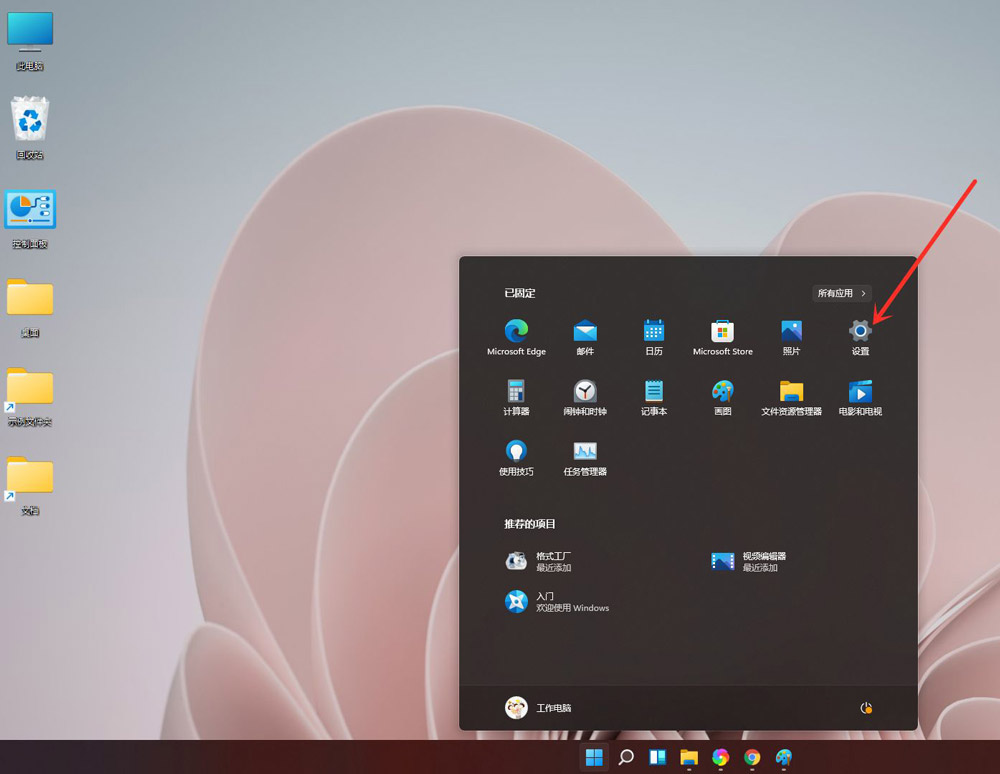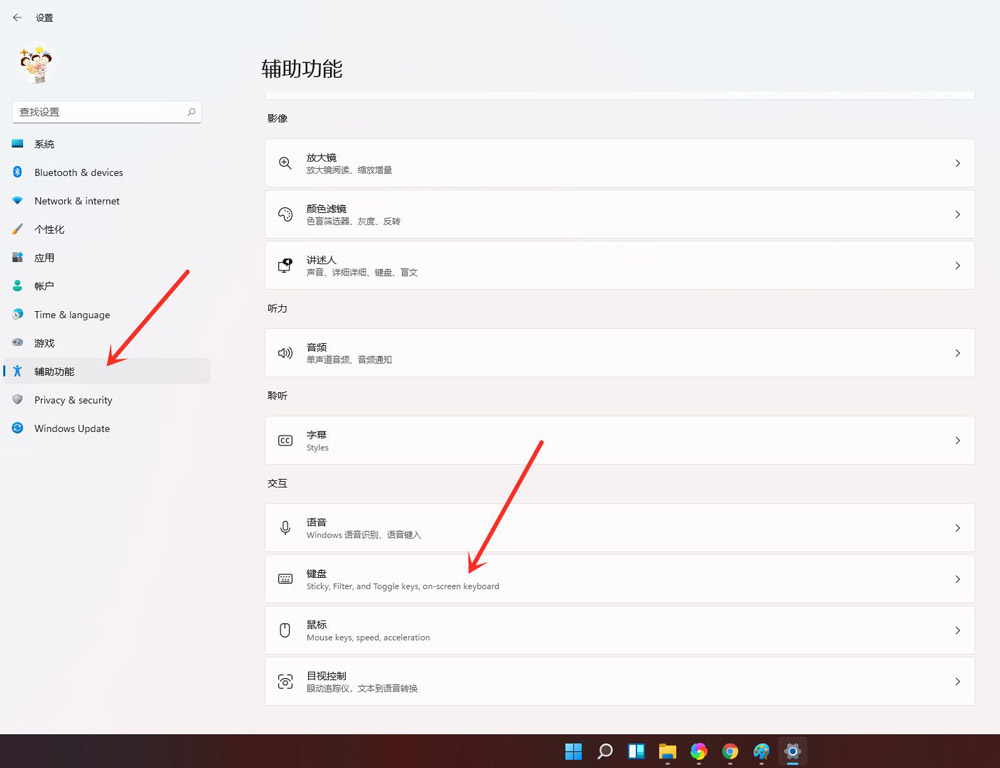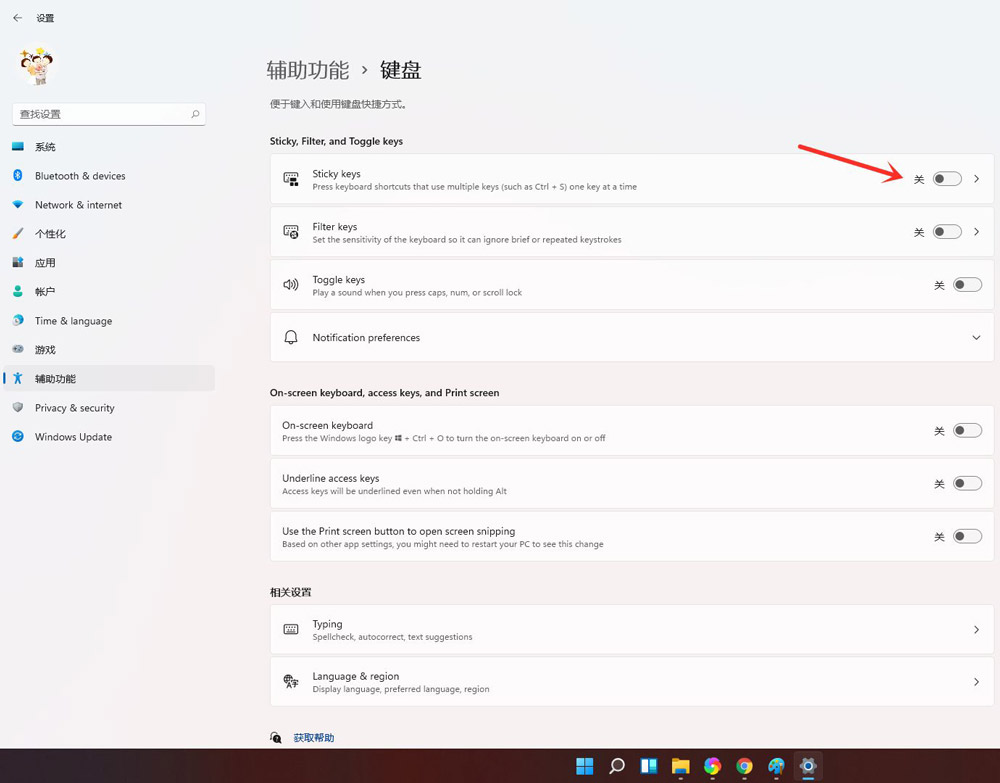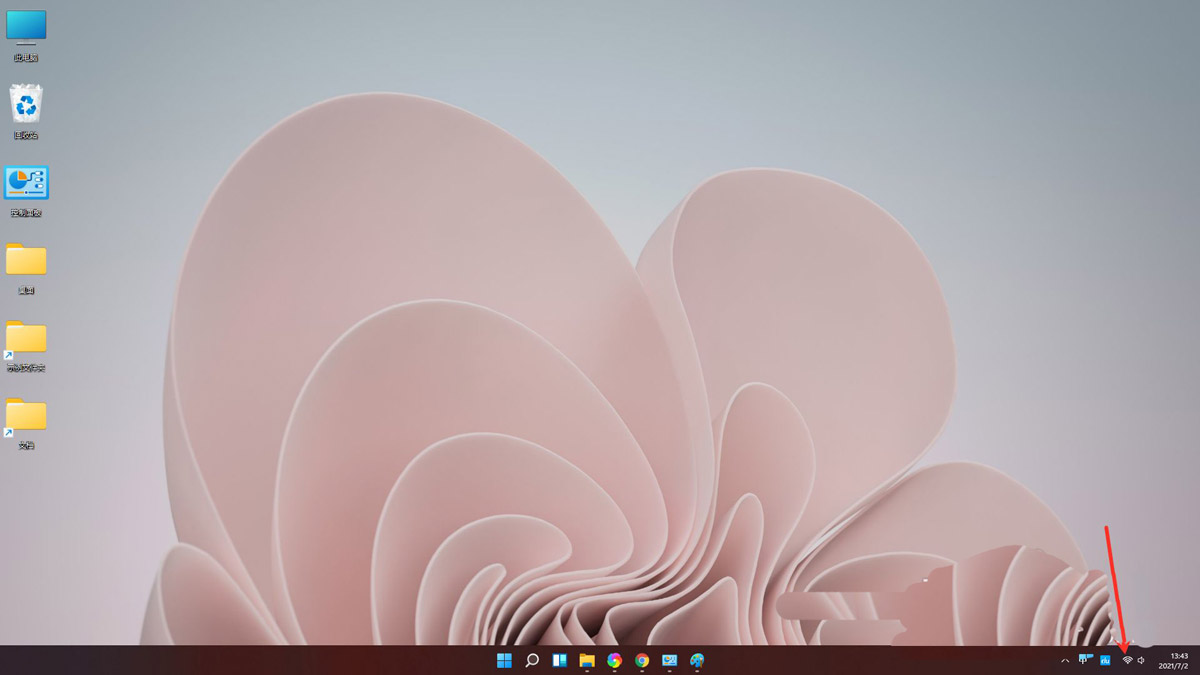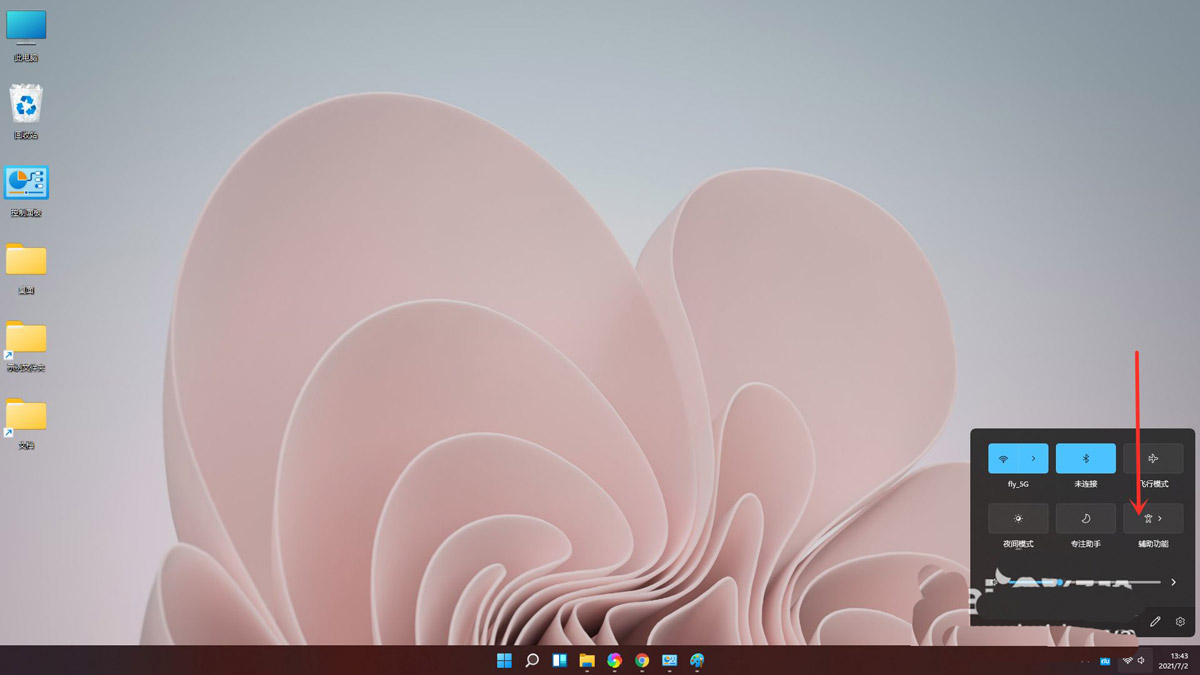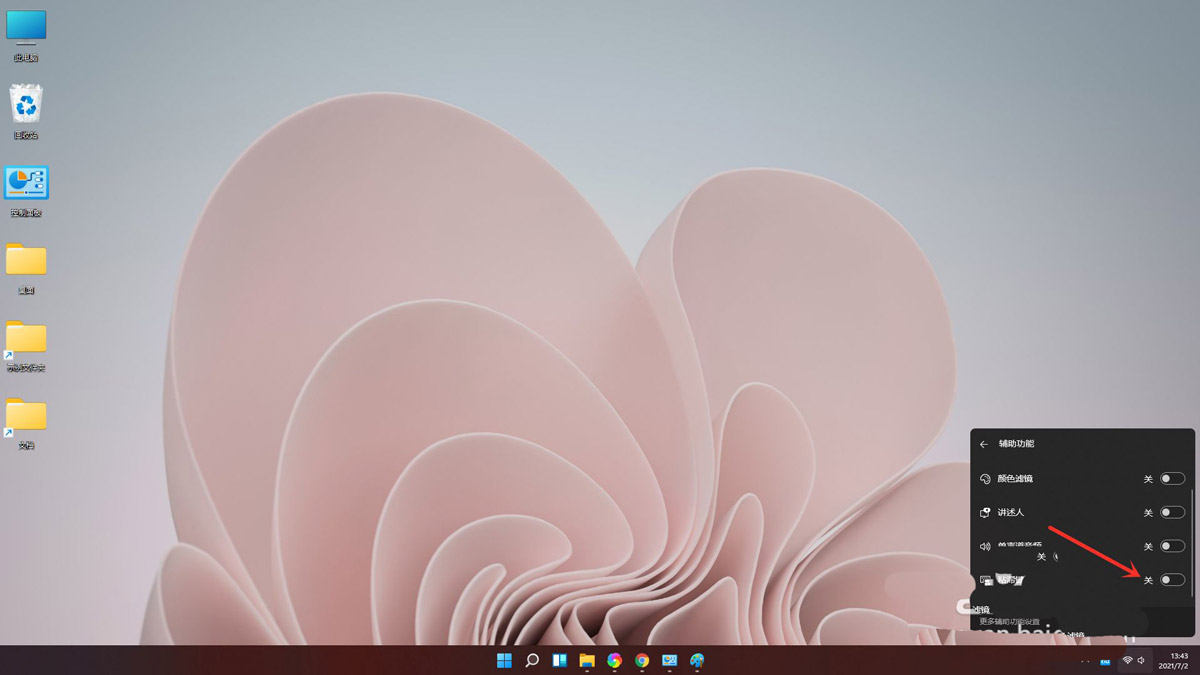Win11粘滞键怎么关闭?粘滞键指的是电脑使用中的一种快捷键,专为同时按下两个或多个键有困难的人而设计的。本期教程小编将为大家带来Win11关闭/开启粘滞键的方法,感兴趣的朋友们一起来了解下吧。
方法一
打开开始菜单,点击【设置】,打开win11设置界面。
进入【辅助功能】界面,点击【键盘】选项。
关闭(开启)“粘滞键”开关即可。
方法二
点击任务栏上的【网络】图标,打开快捷面板。
点击【辅助功能】。
关闭(开启)“粘滞键”开关即可。
好了,以上就是本文的全部内容,希望本教程能够帮助到你,关注系统之家装机大师官网,为你带来更多相关资讯!

 时间 2022-11-18 10:45:36
时间 2022-11-18 10:45:36 作者 admin
作者 admin 来源
来源